Hindi gumagana ang Discord microphone
Siyempre, karaniwan na ang bawat produkto ay masira. Ang mikropono ay walang pagbubukod. Ngunit ang katotohanan na ang isang problema ay naganap ay hindi nangangahulugan ng kamatayan. Siyempre, may mga paraan para matulungan kang i-set up muli ang iyong device. Samakatuwid, sa artikulong ito susuriin namin ang mga pangunahing sanhi ng mga depekto, at isaalang-alang din ang mga pagpipilian kung saan maaari mong i-configure ang kagamitan.

Ang nilalaman ng artikulo
Bakit hindi gumagana ang mikropono sa Discord?
Mayroong ilang mga nuances sa isyung ito. Kaya, sa isang partikular na sitwasyon ay maaaring may iba't ibang pinagmumulan ng paglitaw ng kasalanan. Alinsunod dito, upang mas tumpak na maunawaan ang buong kakanyahan, inirerekumenda na isaalang-alang ang bawat kaso nang hiwalay.
Hindi makita ng Discord ang mikropono
Siyempre, ang mga dahilan mismo ay direktang nakasalalay sa mga indibidwal na katangian na isinasaalang-alang ng system, gayunpaman, ang pinakakaraniwan ay ganap na patayin ang mikropono. Kaya, dapat sundin ang sumusunod na pamamaraan:
- Una, kailangan mong i-double-check ang koneksyon ng mga panlabas na kagamitan nang direkta sa unit ng system ng iyong personal na computer.
- Susunod, maaari mong maingat na suriin ang mga setting ng sound system.Dahil sa yugtong ito maaaring matuklasan na ang aparato ay ganap na naka-off.
- Samakatuwid, hindi masakit na tiyaking gumagana ang iyong sariling sound card at mga driver. Kung mayroon kang lumang bersyon na naka-install, lubos itong inirerekomenda na i-update ito. Gayunpaman, upang linawin ang impormasyon, kailangan mong pumunta sa manager ng device, na direktang matatagpuan sa iyong personal na computer. Susunod, kailangan mong hanapin ang icon ng mikropono at i-click ito nang isang beses. Dito mo makukuha ang lahat ng posibleng materyal tungkol sa driver. Kung kailangan mo pa ring mag-update, kakailanganin mong i-download ang driver mula sa Internet o, kung maaari, magsagawa ng awtomatikong pag-update.
SANGGUNIAN. Gayundin, huwag kalimutan na ang application ay maaaring maging lipas na sa panahon. Sa totoo lang, kailangan itong i-update pana-panahon sa hinaharap.
Kaya, walang kumplikado dito, mahalaga lamang na tiyakin na ang bawat mekanismo ay ganap na gumagana. Dahil madalas na lumitaw ang mga problema dahil sa ang katunayan na ang isa sa mga elemento ay hindi mapagkakatiwalaan na gumaganap ng mga pag-andar nito.
Gumagana ang mikropono, ngunit hindi mo ito maririnig sa hindi pagkakasundo
At ang problemang ito, siyempre, ay nauugnay sa mga panloob na setting ng messenger. Ibig sabihin, iba ang gagawin sa pagwawasto ng sitwasyon. Ibig sabihin, ang mga puntong inilarawan sa ibaba ay dapat makumpleto:
- Ang unang bagay na dapat gawin ay ilunsad ang application. Pagkatapos nito kailangan mong pumunta sa seksyon na naglalaman ng mga setting ng user.
- At pagkatapos ang lahat ay simple: mag-click sa tab na tinatawag na "boses at video". Magiging available ang isang listahan ng mga pangalan ng device. Kakailanganin mong markahan ang isa na sa iyo - ang dating nakakonektang mikropono.
- Pagkatapos ay kailangan mong magtrabaho kasama ang slider.Kung ito ay nasa pagitan ng 10 porsiyento at 15 porsiyento, posibleng tumaas ang bilang sa 50 o 60.
- Sa input mode, ipinapayong itakda ang "touch activation" at tukuyin ang pinakamaliit na parameter. Sa konklusyon, maaari ka pa ring mag-eksperimento sa mga setting at hanapin ang perpektong solusyon para sa iyong sarili, kung saan maririnig ang tunog kahit na sa isang libreng application ng komunikasyon. Ngunit narito muli: dapat mo munang tiyakin na ang mikropono mismo ay gumagana.
Kung wala sa itaas ang nakatulong, tiyak na kailangan mong makipag-ugnay sa isang service center, kung saan tutulungan ka nilang malaman ang pinagmulan ng problema at malaman kung paano ito ayusin.
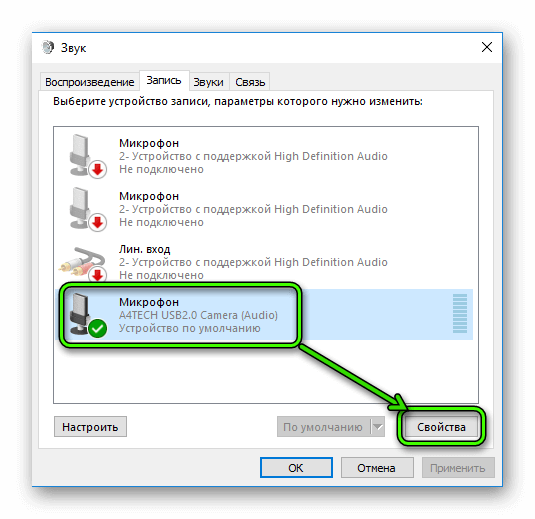
Paano mag-set up ng mikropono sa hindi pagkakasundo
Matapos malutas ang mga problema at handa na ang kagamitan upang maisagawa ang gawain nito sa maximum nito, maaari kang magpatuloy sa mga setting, na nakasalalay din sa pangunahing aparato: ito ay magiging isang personal na computer o isang laptop.
Discord kung paano i-on ang mikropono
Kaya, upang maisaaktibo ang produkto at makamit ang resulta, kakailanganin mong gawin ang sumusunod na ipinakita na algorithm ng mga aksyon, na kinabibilangan ng pag-set up ng programa:
- Una kailangan mong ilunsad ang application. Sa linya kung saan matatagpuan ang username, mayroong isang icon na dapat i-click nang isang beses.
- Susunod, lilitaw ang window ng mga setting, kung saan dapat mong piliin ang seksyong "boses at video". Bibigyan ka ng dalawang opsyon: "volume ng mikropono" at "volume ng audio". Ang una ay tumutugma sa input device. Tulad ng para sa pangalawa, ito ay ang impluwensya nito sa pagpaparami ng mga mensahe ng boses na ipinadala ng kausap.
- Kaya, gamit ang slider, maaari mong ilipat ang mga parameter ng tunog sa anumang direksyon: gawin itong mas tahimik at mas malakas.
- Ngayon ay dapat kang pumunta sa seksyon ng mga input device. Siya ang nagpapakita ng mikropono. Dahil dito, nagbibigay din ng awtomatikong paghahanap para sa lahat ng posibleng opsyon. Sa tulong nito, maaaring piliin ng may-ari ang pinaka-kanais-nais at higit pang makipag-ugnayan dito. Huwag kalimutan ang tungkol sa "konklusyon". Kasama sa kategoryang ito hindi lamang ang mga speaker, kundi pati na rin ang mga headphone, ayon sa pagkakabanggit.
- Ang push to talk function ay responsable para sa pagkaantala sa pag-activate ng mga hot key. Sa pamamagitan ng pagtatakda ng slider sa maximum, maririnig lamang ang iyong boses pagkatapos ng dalawang segundo ng pagpindot sa button.
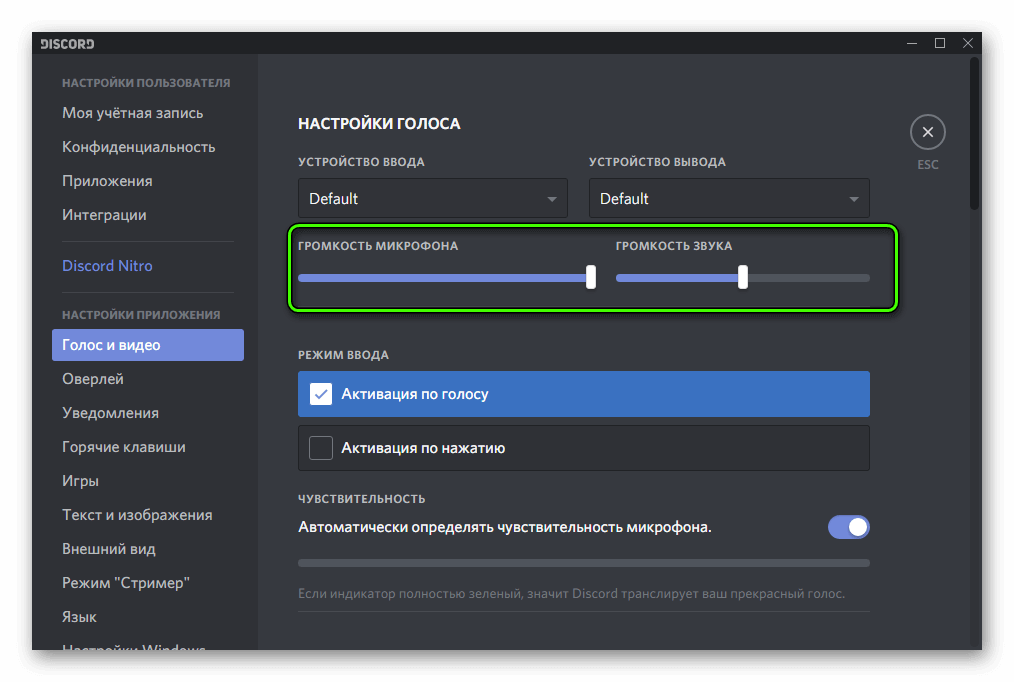
Paano i-on ang mikropono sa Discord sa isang laptop
Ang pagtuturo na ito ay magiging kapaki-pakinabang para sa mga gumagamit ng Windows 7. Kaya, diretso sa pagpapatupad:
- Sa kanang sulok sa ibaba dapat kang makahanap ng isang espesyal na icon ng speaker at mag-click dito nang isang beses gamit ang kanang pindutan ng mouse.
- Pagkatapos nito, magagamit mo ang isang window na tinatawag na "tunog". Bilang karagdagan, maaari mong makita ang isang imahe ng isang mikropono. Kung hindi ito aktibo, dapat mong i-right-click ang "paganahin" na window.
Sa totoo lang, iyon ang buong plano, pagkatapos ay dapat gumana ang kagamitan.
Kung hindi pa rin gumagana ang device, ipinapayong pumunta nang direkta sa mga setting ng application, at ginagawa ito sa pamamagitan ng user account. Dahil dito, ang lahat ng mga machinations ay magkapareho sa mga ginawa sa isang personal na computer: ang sound section, pagkatapos kung saan ang output equipment ay isinaaktibo. Ito ay nagkakahalaga ng pag-unawa na sa isang sitwasyon kung saan walang mga pamamaraan na makakatulong, kailangan mong lumiko sa taskbar. At sa pamamagitan nito maaari mong pahintulutan ang pag-andar.

Paano Payagan ang Microphone Access sa Discord
Ito ay mas mabilis pa kaysa sa koneksyon mismo. Ang kailangan mo lang ay:
- Pumunta sa "mga setting ng system", pagkatapos ay pumunta sa "privacy". Pagkatapos ay magiging available sa iyo ang linyang "mikropono at camera"; i-click ito.
- Samakatuwid, sa resultang window kakailanganin mong makahanap ng dalawang switch. Nasa ilalim sila ng "payagan ang mga app na gamitin ang iyong mikropono at camera." Tulad ng maaaring nahulaan mo, sa konklusyon, ito ay nagkakahalaga ng pagpuna sa positibong sagot sa sign. Pagkatapos nito ay mahalaga na huwag kalimutan ang tungkol sa pag-save ng mga nabagong parameter. Sa sandaling mabago ang mga ito, maaari mong ligtas na simulan ang pagsuri sa na-update na mga tagapagpahiwatig at siguraduhin na ang mga manipulasyon ay naisagawa nang tama. Kaya, walang kumplikado sa proseso, kaya kahit sino ay maaaring gawin ito.
Paano mag-set up ng Discord microphone para marinig mo ito
Siyempre, maaari mong i-customize ang application nang walang hanggan, ngunit walang punto kung hindi ka marinig ng kausap. Samakatuwid, upang matiyak ang garantisadong pagpapagana, dapat mong gamitin ang plano:
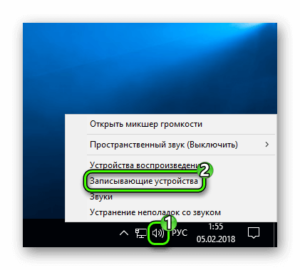 Una, siyempre, sinusuri namin ang mga setting ng programa. Kailangan mong pumunta sa opsyong "boses", at pagkatapos ay tiyaking nakakonekta ka.
Una, siyempre, sinusuri namin ang mga setting ng programa. Kailangan mong pumunta sa opsyong "boses", at pagkatapos ay tiyaking nakakonekta ka.- Tiyaking walang checkmark sa itaas ng linya ng "pagsasaaktibo ng boses".
- Susunod na kailangan mong buksan ang mga advanced na setting. At pagkatapos ay huwag paganahin ang tab na tinatawag na "voice check".
- Kung ang iyong boses ay nagambala sa isang pag-uusap, dapat mong bigyang pansin ang pagiging sensitibo ng mikropono. Para sa layuning ito, karaniwang nakatakda ang pinakamainam na halaga. Sa ibang sitwasyon, maaari mong ganap na alisin ang check mark sa itaas ng awtomatikong pagtuklas.
PANSIN. Kung hindi mo pa rin mai-set up nang mahusay ang discord, maaaring kailanganin mong mag-install ng na-update na bersyon. O subukang mag-log in gamit ang isang administrator account.Bilang karagdagan, dapat mong tiyakin na ang mikropono ay gumagana sa lahat. Madali itong magawa gamit ang iba pang iba't ibang program o sa pamamagitan ng mga setting ng iyong operating system.





